
สารบัญ:
- ผู้เขียน John Day [email protected].
- Public 2024-01-30 13:07.
- แก้ไขล่าสุด 2025-01-23 15:12.
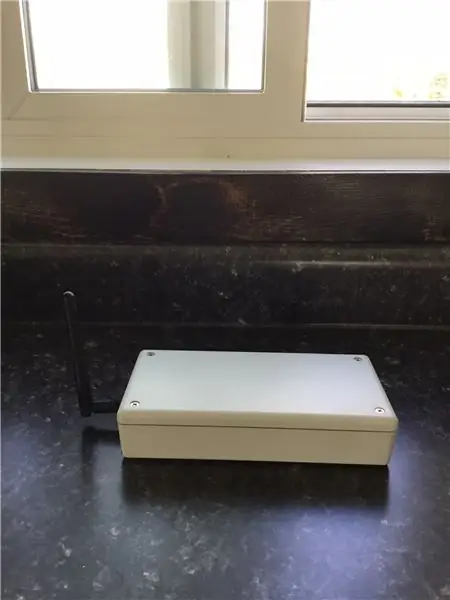
ในคำแนะนำนี้ฉันจะสาธิตวิธีสร้างเซ็นเซอร์การรั่วไหลของน้ำของคุณเองด้วยเซ็นเซอร์อุณหภูมิการเตือนและการแจ้งเตือนผ่าน Twillio..มันง่ายอย่างน่าประหลาดใจดังนั้นนี่จึงเป็นคำสั่งสั้น ๆ https://m.youtube.com/watch? v=VojkQFnYJD8
ขั้นตอนที่ 1: การออกแบบบอร์ด
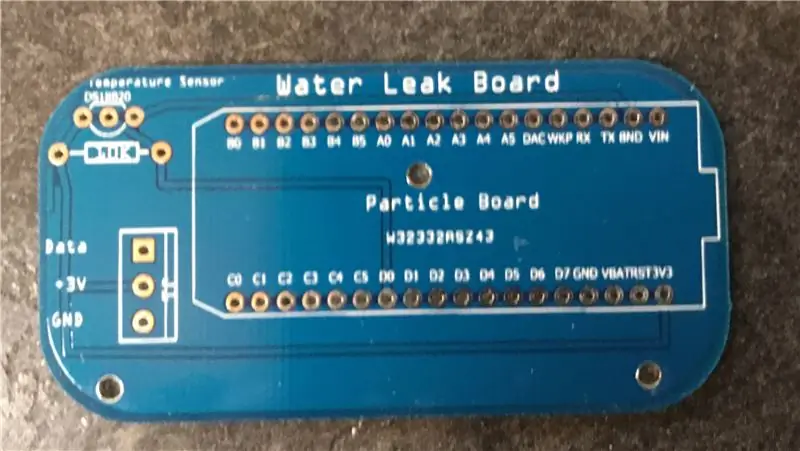

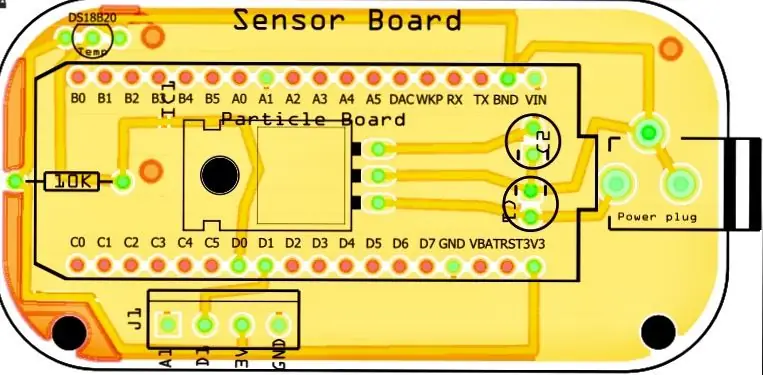

ฉันออกแบบบอร์ดขนาดเล็กจริงๆ ที่สามารถใส่อะไรก็ได้..มีแจ็คจ่ายไฟ แต่เราจะใช้อนุภาคอิเลคตรอนกับแบตเตอรี่..ฉันจะอยู่ได้นานมากเพราะอนุภาคจะหลับจนกว่าจะมี เหตุการณ์แล้วมันจะปลุกส่งสัญญาณเตือน.. คุณสามารถรีเซ็ตการเตือนโดยส่งอนุภาคหมายเลข 1 ผ่านแอปอนุภาค..
ฉันมี PCBs ของฉันที่ผลิตโดย pcbway.com พวกมันยอดเยี่ยมและผลิต PCBs ที่มีคุณภาพอย่างรวดเร็วและค่อนข้างประหยัด..คุณสามารถอัปโหลดไฟล์ gerber ไปให้พวกเขาและมี PCB ของคุณภายใน 7 วัน..
ขั้นตอนที่ 2: การออกแบบเซนเซอร์และการสร้างกล่อง

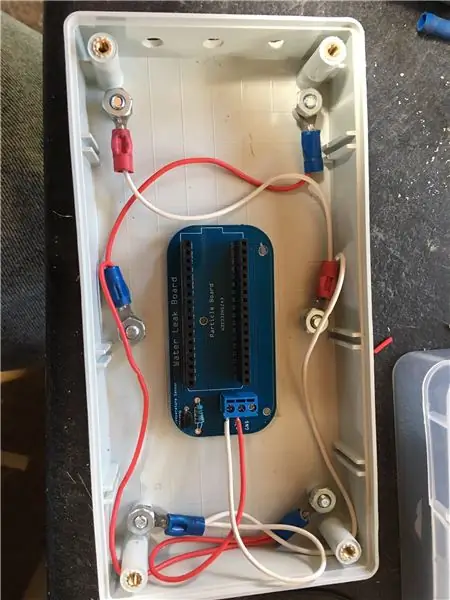


การออกแบบกล่องนั้นเรียบง่ายอย่างน่าประหลาดใจ ฉันมีกล่องที่เหลือจากโปรเจ็กต์อื่นและเพิ่งเจาะ 6 รูโดยเว้นระยะห่างเท่าๆ กันในกล่อง จากนั้นใส่สลักเกลียว 6 10/32 คูณ 1.25” ลงไป.. ฉันมีสเตคเล็กๆ 6 อันด้วย สายไฟจีบ และซิกแซกสายไฟเพื่อให้ไม่ว่าน้ำจะอยู่ใต้กล่องที่ไหนก็จะทำการติดต่อและส่งสัญญาณเตือนจะใช้เวลาสองสามนาทีเพื่อให้กล่องตื่นขึ้นและเชื่อมต่อกับเครือข่ายเซลลูล่าร์ก่อนที่จะส่งสัญญาณเตือน แต่ก็ไม่เป็นไร. ฉันได้พัฒนากล่องปิดน้ำเช่นกันที่จะปิดน้ำออกจากบ้านโดยอัตโนมัติหากสัญญาณเตือนภัยดับ … แต่นั่นเป็นคำแนะนำอื่น ๆ ทั้งหมด..
ขั้นตอนที่ 3: การเขียนโปรแกรม..และการทดสอบ



ฉันจะรวมไฟล์ข้อความของ Web hooks ที่จำเป็นสำหรับการส่งการเตือนของคุณรวมถึงไฟล์ Gerber สำหรับบอร์ด.. ฉันเป็นคนที่ชอบอนุภาคขนาดใหญ่เพราะราคาถูกมากและสามารถตั้งโปรแกรมได้จากทุกที่ซึ่งเป็นโบนัสจริงเมื่อปรับแต่งโปรแกรมของคุณ.. เมื่อใช้อนุภาคอิเล็กตรอน แนะนำให้ตั้งโปรแกรมและอัปโหลดโปรแกรมผ่านคอมพิวเตอร์ แทนที่จะใช้ On Line IDE เพราะคุณจะใช้ข้อมูลโดยใช้การอัปโหลดจากระยะไกล..
ใน Particle IDE เพียงคลิกที่คลาวด์เล็ก ๆ ที่มุมซ้ายบนของไฟล์โค้ด.. มันจะดาวน์โหลดรหัสไปยังโฟลเดอร์ไฟล์ดาวน์โหลดของคุณ
หากคุณกำลังใช้คอมพิวเตอร์ลินุกซ์
เพียงเปิดเทอร์มินัลแล้วพิมพ์
"ดาวน์โหลดซีดี"
แล้วพิมพ์
"อนุภาคแฟลช --serial firmware.bin"
นำอนุภาคเข้าสู่โหมดฟังโดยกดปุ่มเล็ก ๆ ค้างไว้ (อีกปุ่มหนึ่งไม่ใช่การรีเซ็ต) และปฏิบัติตามคำแนะนำ.. หากคุณยังไม่ได้ดำเนินการนี้ก่อนที่จะมีคำแนะนำเกี่ยวกับวิธีการทำที่นี่
docs.particle.io/guide/tools-and-features/…
คุณจะต้องมีบัญชีอนุภาค Http://www. Particle.io (ฟรี) และบัญชี Twillio Http://www. Twillio.com (ฟรีหนึ่งเดือน) มีคำแนะนำสำหรับทั้งสองไซต์เกี่ยวกับวิธีการรับข้อมูลที่จำเป็นซึ่ง คุณต้องดำเนินการต่อ
Particle Code มาแล้วจ้า..เปลี่ยนได้ทุกอย่าง
go.particle.io/shared_apps/59ee0f6c59ad15e…
ขั้นตอนที่ 4: การทดสอบ


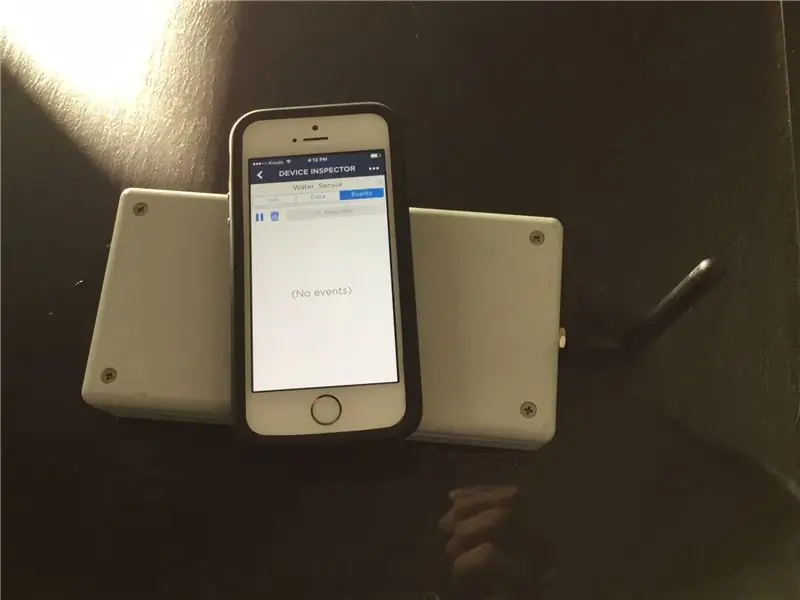
..ขอบคุณที่อ่าน
ติดต่อฉันผ่านทางไซต์นี้หากคุณมีคำถามใด ๆ ฉันยินดีที่จะตอบทุกสิ่งที่คุณมี..
แนะนำ:
การออกแบบเกมในการสะบัดใน 5 ขั้นตอน: 5 ขั้นตอน

การออกแบบเกมในการสะบัดใน 5 ขั้นตอน: การตวัดเป็นวิธีง่ายๆ ในการสร้างเกม โดยเฉพาะอย่างยิ่งเกมปริศนา นิยายภาพ หรือเกมผจญภัย
การตรวจจับใบหน้าบน Raspberry Pi 4B ใน 3 ขั้นตอน: 3 ขั้นตอน

การตรวจจับใบหน้าบน Raspberry Pi 4B ใน 3 ขั้นตอน: ในคำแนะนำนี้ เราจะทำการตรวจจับใบหน้าบน Raspberry Pi 4 ด้วย Shunya O/S โดยใช้ Shunyaface Library Shunyaface เป็นห้องสมุดจดจำใบหน้า/ตรวจจับใบหน้า โปรเจ็กต์นี้มีจุดมุ่งหมายเพื่อให้เกิดความเร็วในการตรวจจับและจดจำได้เร็วที่สุดด้วย
วิธีการติดตั้งปลั๊กอินใน WordPress ใน 3 ขั้นตอน: 3 ขั้นตอน

วิธีการติดตั้งปลั๊กอินใน WordPress ใน 3 ขั้นตอน: ในบทช่วยสอนนี้ ฉันจะแสดงขั้นตอนสำคัญในการติดตั้งปลั๊กอิน WordPress ให้กับเว็บไซต์ของคุณ โดยทั่วไป คุณสามารถติดตั้งปลั๊กอินได้สองวิธี วิธีแรกคือผ่าน ftp หรือผ่าน cpanel แต่ฉันจะไม่แสดงมันเพราะมันสอดคล้องกับ
การลอยแบบอะคูสติกด้วย Arduino Uno ทีละขั้นตอน (8 ขั้นตอน): 8 ขั้นตอน

การลอยแบบอะคูสติกด้วย Arduino Uno ทีละขั้นตอน (8 ขั้นตอน): ตัวแปลงสัญญาณเสียงล้ำเสียง L298N Dc ตัวเมียอะแดปเตอร์จ่ายไฟพร้อมขา DC ตัวผู้ Arduino UNOBreadboardวิธีการทำงาน: ก่อนอื่น คุณอัปโหลดรหัสไปยัง Arduino Uno (เป็นไมโครคอนโทรลเลอร์ที่ติดตั้งดิจิตอล และพอร์ตแอนะล็อกเพื่อแปลงรหัส (C++)
เครื่อง Rube Goldberg 11 ขั้นตอน: 8 ขั้นตอน

เครื่อง 11 Step Rube Goldberg: โครงการนี้เป็นเครื่อง 11 Step Rube Goldberg ซึ่งออกแบบมาเพื่อสร้างงานง่ายๆ ในรูปแบบที่ซับซ้อน งานของโครงการนี้คือการจับสบู่ก้อนหนึ่ง
